ይህ wikiHow ከባዶ በመፍጠር ወይም ቪዲዮን በመለወጥ በ Adobe Photoshop ውስጥ የታነመውን የጂአይኤፍ ፋይል እንዴት መፍጠር እንደሚችሉ ያስተምርዎታል። እዚህ Adobe Photoshop CS6 ወይም ከዚያ በኋላ ስሪት ያስፈልግዎታል።
ደረጃ
ዘዴ 1 ከ 2: ከጭረት ውስጥ እነማዎችን መፍጠር
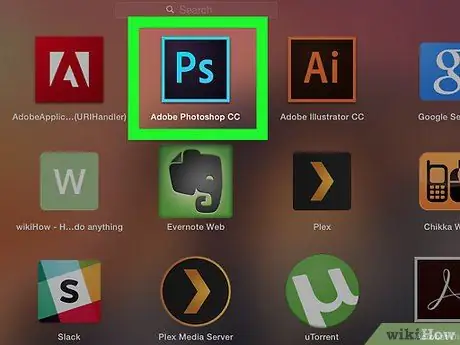
ደረጃ 1. Photoshop ን ይክፈቱ።
ይህ መተግበሪያ በጨለማ ዳራ ላይ በቀላል ሰማያዊ “Ps” ፊደል አዶ ምልክት ተደርጎበታል።
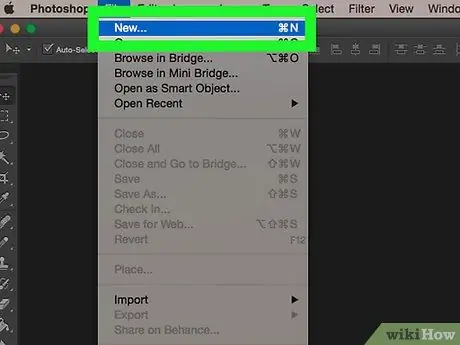
ደረጃ 2. አዲስ ፕሮጀክት ይፍጠሩ።
ለማድረግ -
- ጠቅ ያድርጉ ፋይል.
- ጠቅ ያድርጉ አዲስ.
- የፕሮጀክቱን መጠን ይምረጡ።
- ጠቅ ያድርጉ ፍጠር.
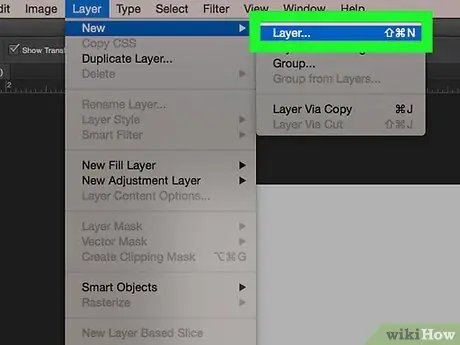
ደረጃ 3. ለእያንዳንዱ ክፈፍ (ክፈፍ) ንብርብር ይፍጠሩ።
በአኒሜሽን ውስጥ ያለው እያንዳንዱ ንብርብር የራሱ ክፈፍ ይኖረዋል። እነማውን እራስዎ እየሳቡ ወይም ከተከታታይ ምስሎች ካጠናቀሩት እያንዳንዱ ክፈፍ በአዲስ ንብርብር ላይ መሆኑን ያረጋግጡ። አዲስ ንብርብርን በበርካታ መንገዶች መፍጠር ይችላሉ-
- በንብርብሮች መስኮቱ ታችኛው ክፍል ላይ ያለውን “አዲስ ንብርብር” አዶን ጠቅ ያድርጉ።
- ጠቅ ያድርጉ ንብርብሮች, አዲስ, ንብርብሮች.
- የቁልፍ ጥምርን ይጫኑ ፈረቃ+ Ctrl+ ኤን (ፒሲ) ወይም ፈረቃ+ ትእዛዝ+ ኤን (ማክ)።
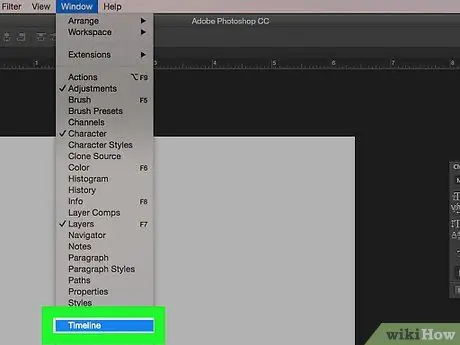
ደረጃ 4. መስኮት ጠቅ ያድርጉ ፣ ከዚያ ይምረጡ የጊዜ መስመር።
ከዚያ በኋላ ፣ ቪዲዮው በመደበኛነት በቪዲዮ አርትዖት ትግበራዎች ውስጥ እንደሚታየው ልክ በፎቶሾፕ ፕሮጀክት መስኮት ታችኛው ክፍል ላይ ባለው የጊዜ መስመር (“የጊዜ መስመር”) ላይ ይታከላል።
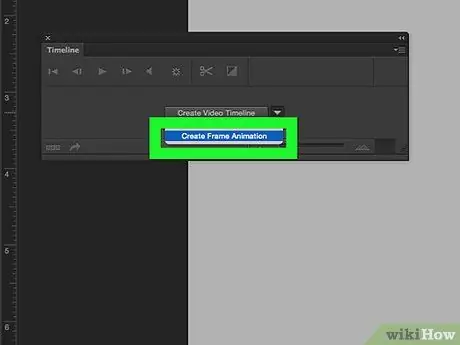
ደረጃ 5. የፍሬም አኒሜሽን ፍጠር የሚለውን ጠቅ ያድርጉ።
አዝራሩን ጠቅ ማድረግ ሊያስፈልግዎት ይችላል

መጀመሪያ አማራጮችን ለማየት።
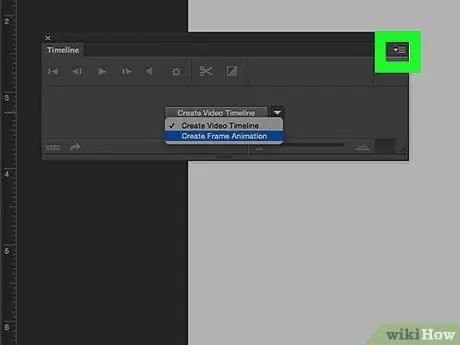
ደረጃ 6. ጠቅ ያድርጉ።
በጊዜ ሰሌዳው መስኮት በላይኛው ቀኝ ጥግ ላይ ነው። አንዴ ጠቅ ካደረጉ ተቆልቋይ ምናሌ ይመጣል።
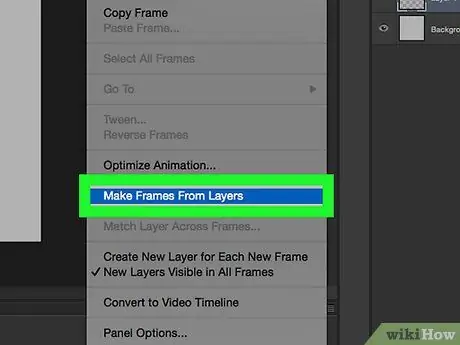
ደረጃ 7. ጠቅ ያድርጉ ክፈፎችን ከብርብሮች።
ከዚያ በኋላ እያንዳንዱ ንብርብር የታነመውን ጂአይኤፍ ወደሚያዘጋጅ ወደ አንድ ክፈፍ ይለወጣል።
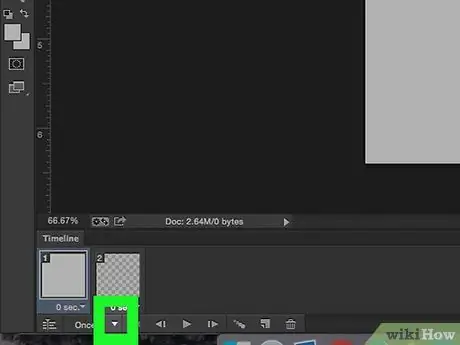
ደረጃ 8. አዝራሩን ጠቅ ያድርጉ

ከ “አንዴ” ቁልፍ ቀጥሎ ያለው።
ይህ አማራጭ እርስዎ የሚፈልጉትን የአኒሜሽን ድግግሞሽ ብዛት ያዘጋጃል።
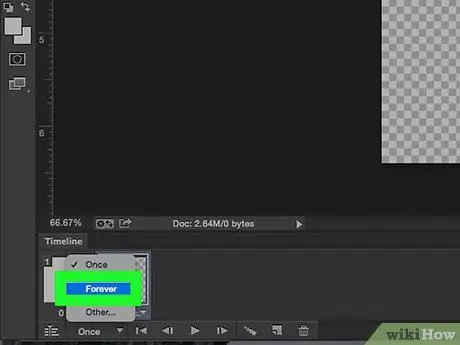
ደረጃ 9. ለዘላለም ይምረጡ።
በዚህ አማራጭ ፣ የታነመው-g.webp
-
እንዲሁም አዶውን ጠቅ ማድረግ ይችላሉ

Android7expandmore እነማ በሚጫወቱበት ጊዜ የተወሰኑ ክፈፎች ረዘም ወይም ፈጣን እንዲታዩ ከፈለጉ ጊዜውን ለማስተካከል ከእያንዳንዱ ክፈፍ በታች።
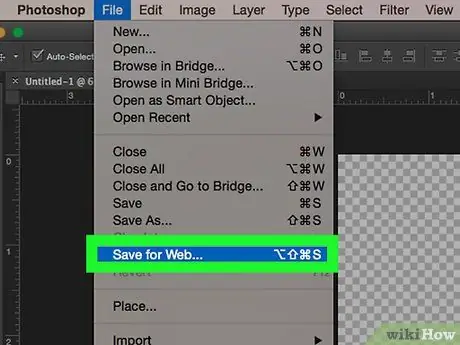
ደረጃ 10. ፋይልን ጠቅ ያድርጉ ፣ ከዚያ ይምረጡ ወደ ውጭ ላክ እና ጠቅ ያድርጉ ለድር አስቀምጥ (ውርስ)።
ከዚያ በኋላ ለድር ምስል ቅርጸት ወደ ውጭ የመላክ አማራጮች ይታያሉ።
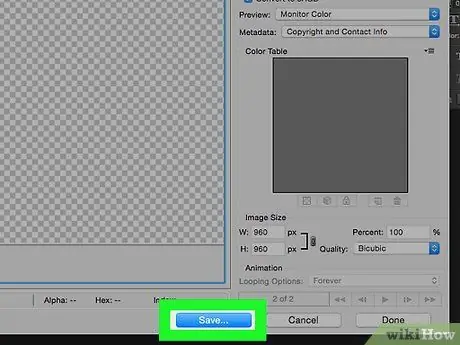
ደረጃ 11. አስቀምጥን ጠቅ ያድርጉ።
ለፈጣን ጭነት የታነመውን-g.webp
በቀኝ በኩል ባለው ተቆልቋይ ሳጥን ውስጥ “ጂአይኤፍ” መመረጡን ያረጋግጡ።
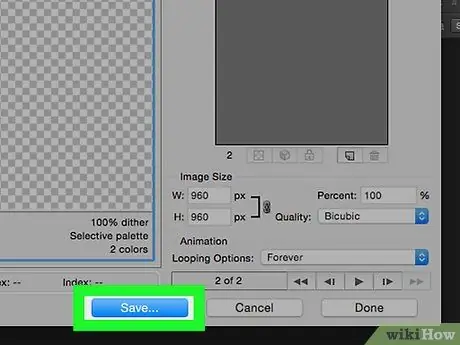
ደረጃ 12. የፋይል ስም ይምረጡ እና ቦታን ያስቀምጡ ፣ ከዚያ አስቀምጥን ጠቅ ያድርጉ።
የታነመው የ-g.webp
ዘዴ 2 ከ 2 ከቪዲዮዎች እነማዎችን መፍጠር
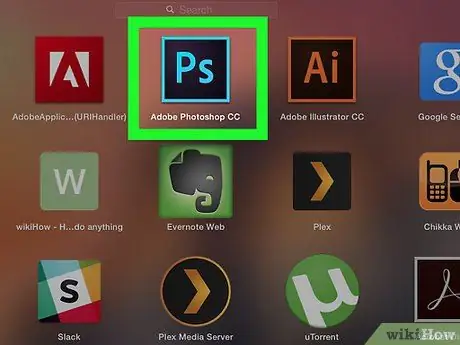
ደረጃ 1. Photoshop ን ይክፈቱ።
ይህ መተግበሪያ በጨለማ ዳራ ላይ በቀላል ሰማያዊ “Ps” አዶ ምልክት ተደርጎበታል።
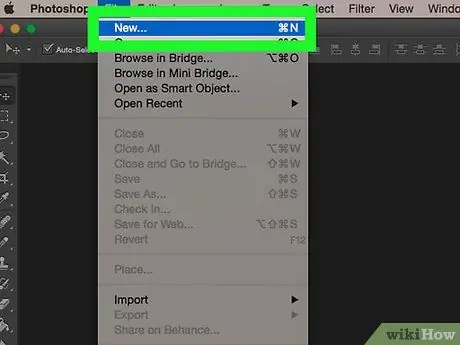
ደረጃ 2. የቪዲዮ ፋይሉን ይክፈቱ።
ከዚያ በኋላ ቪዲዮው ወደ Photoshop እንዲገባ እና በፕሮግራሙ መስኮት ታችኛው ክፍል ላይ ባለው የጊዜ መስመር መስኮት ውስጥ ይቀመጣል። እሱን ለማስቀመጥ የቪዲዮውን ፋይል በቀጥታ ወደ ፎቶቶፕ መስኮት መጎተት እና መጣል ይችላሉ ፣ ወይም
- ጠቅ ያድርጉ ፋይል, እና ይምረጡ ክፈት.
- ተፈላጊውን የቪዲዮ ፋይል ይምረጡ።
- ጠቅ ያድርጉ ክፈት.
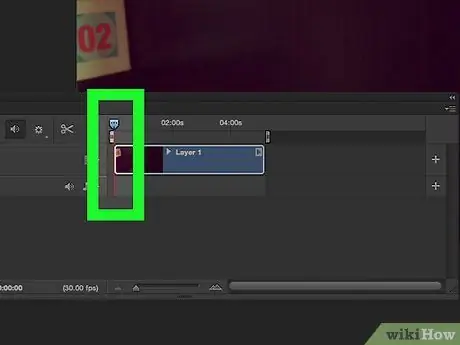
ደረጃ 3. የቆይታ ጊዜውን ያስተካክሉ።
በቪዲዮው ፋይል መጀመሪያ እና መጨረሻ ላይ የጊዜ ሰሌዳው ላይ ጠቅ ያድርጉ እና እያንዳንዱን ክፍል በሚጫወትበት ጊዜ የቪዲዮውን መጀመሪያ እና የመጨረሻ ነጥቦችን ለማስተካከል በተቃራኒ አቅጣጫዎች ይጎትቱ።
ለውጦቹን ለመገምገም ከፈለጉ በጊዜ ሰሌዳው መስኮት በግራ በኩል ያለውን የማጫወቻ ቁልፍን ይጫኑ።
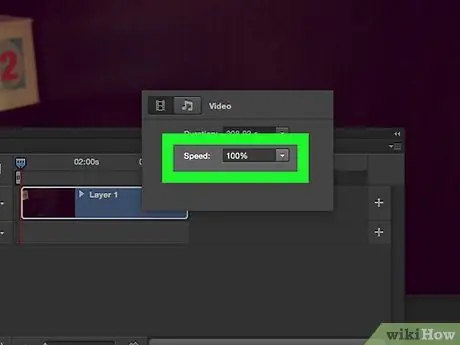
ደረጃ 4. ፍጥነቱን ያስተካክሉ።
የቪዲዮ መልሶ ማጫዎትን ፍጥነት ለማፋጠን ወይም ለማዘግየት ከፈለጉ በጊዜ ሰሌዳው ውስጥ አንድ ቅንጥብ በቀኝ ጠቅ ማድረግ እና የ “ፍጥነት” ልኬቱን መለወጥ ይችላሉ። አዲስ መቶኛ ቁጥር (ለምሳሌ ቪዲዮውን በግማሽ ፍጥነት ለማጫወት 50% ፣ ወይም ቪዲዮውን በእጥፍ ፍጥነት ለማጫወት 200%) ወይም ፦
-
ጠቅ ያድርጉ

Android7expandmore እና የማዞሪያውን ፍጥነት በእጅ ለማስተካከል ተንሸራታቹን ወደ ግራ ወይም ወደ ቀኝ ይጎትቱ።
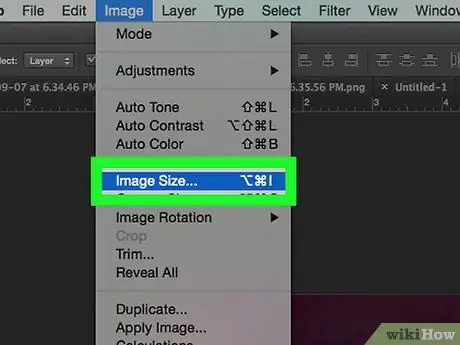
ደረጃ 5. ምስሉን መጠን ቀይር።
የኤችዲ ጥራት ቪዲዮዎችን የሚያስመጡ ከሆነ የምስል መጠኑ በጣም ትልቅ ሊሆን ይችላል። የታነመ-g.webp
- ጠቅ ያድርጉ ምስል.
- ጠቅ ያድርጉ የምስል መጠን.
- አዲሱን የምስል መጠን ያስገቡ (350 x 197 ለኤችዲ ቪዲዮ የሚመከረው መጠን ነው)።
- ጠቅ ያድርጉ እሺ.
- ጠቅ ያድርጉ ቀይር.
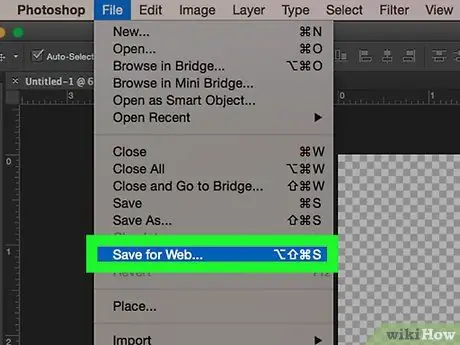
ደረጃ 6. ፋይልን ጠቅ ያድርጉ ፣ ይምረጡ ወደ ውጭ ላክ, እና ጠቅ ያድርጉ ለድር አስቀምጥ (ውርስ)።
ከዚያ በኋላ ለድር ምስል ቅርጸት ወደ ውጭ የመላክ አማራጮች ይታያሉ።
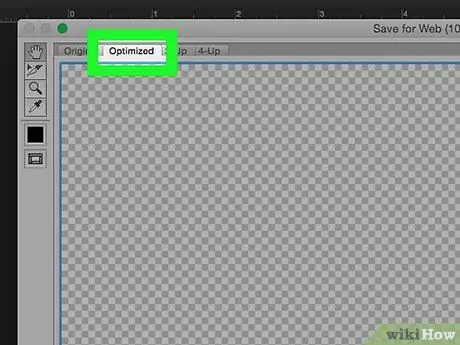
ደረጃ 7. ተፈላጊውን የጥራት ስሪት ይምረጡ።
ለፈጣን ጭነት የታነመውን-g.webp
ቪዲዮው እንደ JPEG ወይም-p.webp" />
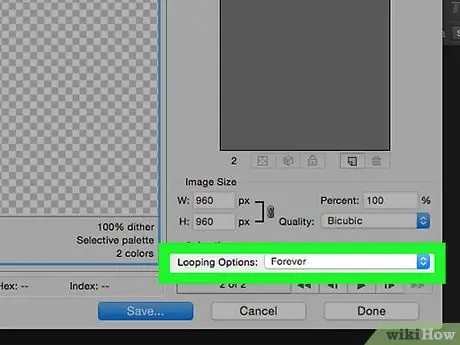
ደረጃ 20 ን በመጠቀም Photoshop ን እነማ ን ይፍጠሩ
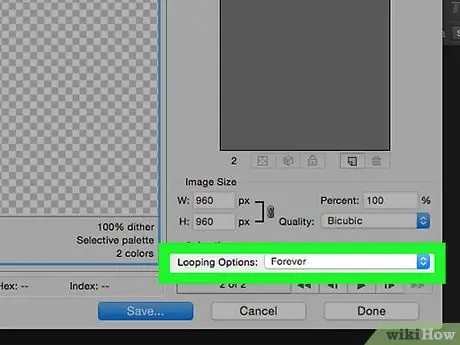
ደረጃ 8. ጠቅ ያድርጉ

አጠገብ ያለው የመዞሪያ አማራጮች ፣ እና የሚፈለገውን አማራጭ ይምረጡ።
በመስኮቱ ታችኛው ቀኝ ጥግ ላይ ነው። እነማ አንድ ጊዜ ይጫወቱ ወይም ያለማቋረጥ ይደግሙ እንደሆነ ይግለጹ።
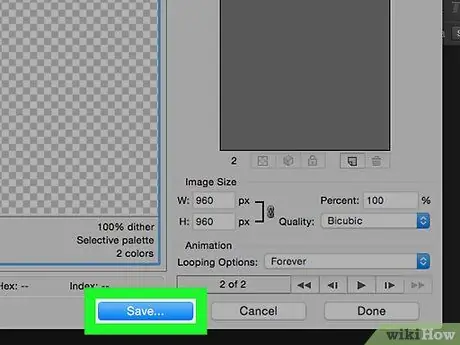
ደረጃ 9. አስቀምጥን ጠቅ ያድርጉ።
ከዚያ በኋላ የፋይሉ ማስቀመጫ መስኮት ይከፈታል።
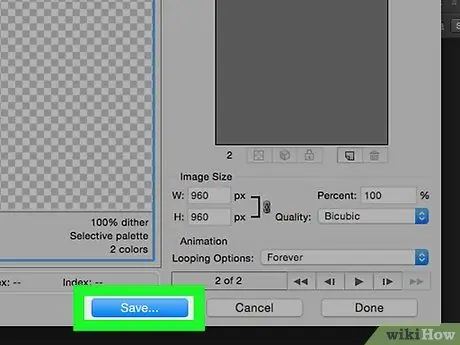
ደረጃ 10. የፋይል ስም ይምረጡ እና ቦታን ያስቀምጡ ፣ ከዚያ አስቀምጥን ጠቅ ያድርጉ።
የእርስዎ የታነመ-g.webp







